
Ryze TELLOが今大人気ですが、wi-fiを使用しているため電波状況に寄って接続がされない場合もあります。
無線LAN中継機 Xiaomi(シャオミ)を使ってその問題を解決!!
目次(タイトルクリックでジャンプします)
Xiaomi Mi WiFi Amplifier2の準備

Xiaomi Mi WiFi Amplifier2の設定方法
USB給電なので、お手元のAC-USB電源アダプタ等に直接挿して設置できます(ACアダプタは付属しませんのでご注意下さい)。

本体パッケージ裏面のQRコードからダウンロードできる設定用スマホアプリ(iPhone/Androidに対応)
を使用することで、簡単にセットアップできます。Xiaomi以外のメーカーのルータとも接続可能です。

アプリのダウンロード
読み込んだQRコードまたは各アプリストアの検索より、下記のアプリをダウンロードします。
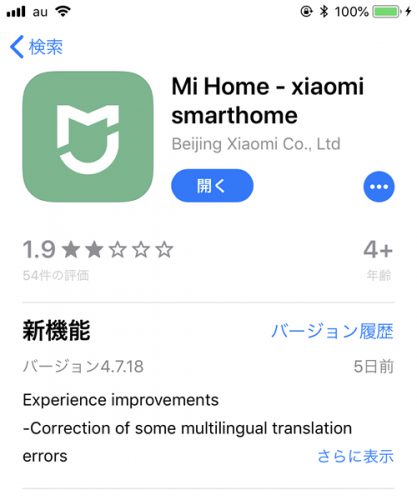
TelloとXiaomi Mi WiFi Amplifier2の接続
「Mi Home」アプリの初期設定
ユーザーの登録を行います。アカウントを既にお持ちの場合はメールアドレスとパスワードを入力して「Sign in」、新規作成の場合は「Sign up」からメールアドレスとパスワードの登録を進めて下さい。(登録したメールアドレスに登録確認メールが届きます。そのリンクをタップすると、本登録になります。)
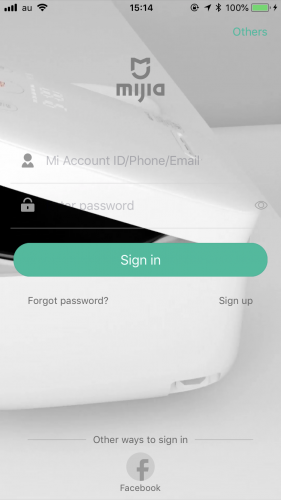
機器との接続
ログイン後の画面の、一番右上のアイコンをタップします。
デバイスの一覧が表示されますので、「Mi Wi-Fi Repeater2」を選択します。
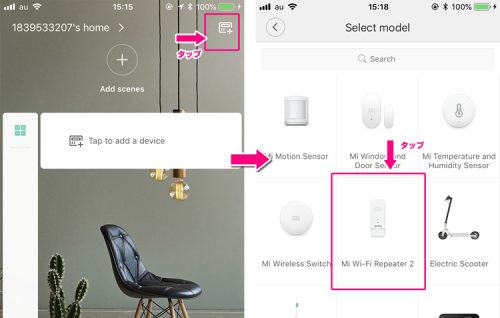
※接続前に、必ずXiaomi Miの本体に「オレンジ色」のランプが付いていることを
ご確認下さい。
※接続するWi-Fiアクセスポイントのパスワードが必要です。
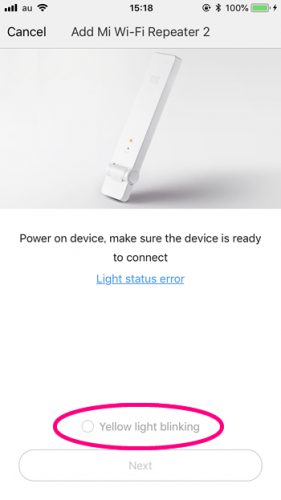
「Yellow light blinking」にチェックを入れて「Next」へ
Telloの電源を入れます
接続するTelloの電源を入れます。

Xiaomi Mi WiFi Amplifier2wi-fi画面
Xiaomi Mi WiFi Amplifier2へ、接続するWi-Fi部分へ、TELLO-機体の数字が表示されます。
それを選択します。
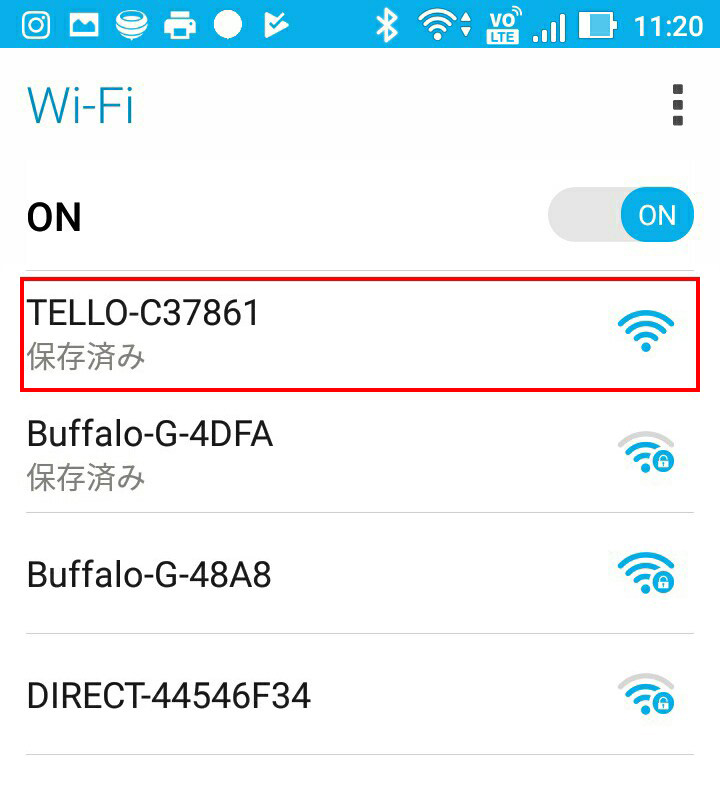
読み込みが始まり、100%になったところで本体のライトが青に変わりますので、
「Blue light on」を選択すると接続完了です。
接続後、一度「Tello」「Xiaomi Mi WiFi Amplifier2」の電源を10秒程切ってください。
そのまま接続すると不具合が起こる場合がございます。
もう一度「Tello」「Xiaomi Mi WiFi Amplifier2」の電源を入れ、「Tello」のアプリを起動いたします。

その後右下の起動ボタンをクリックします。
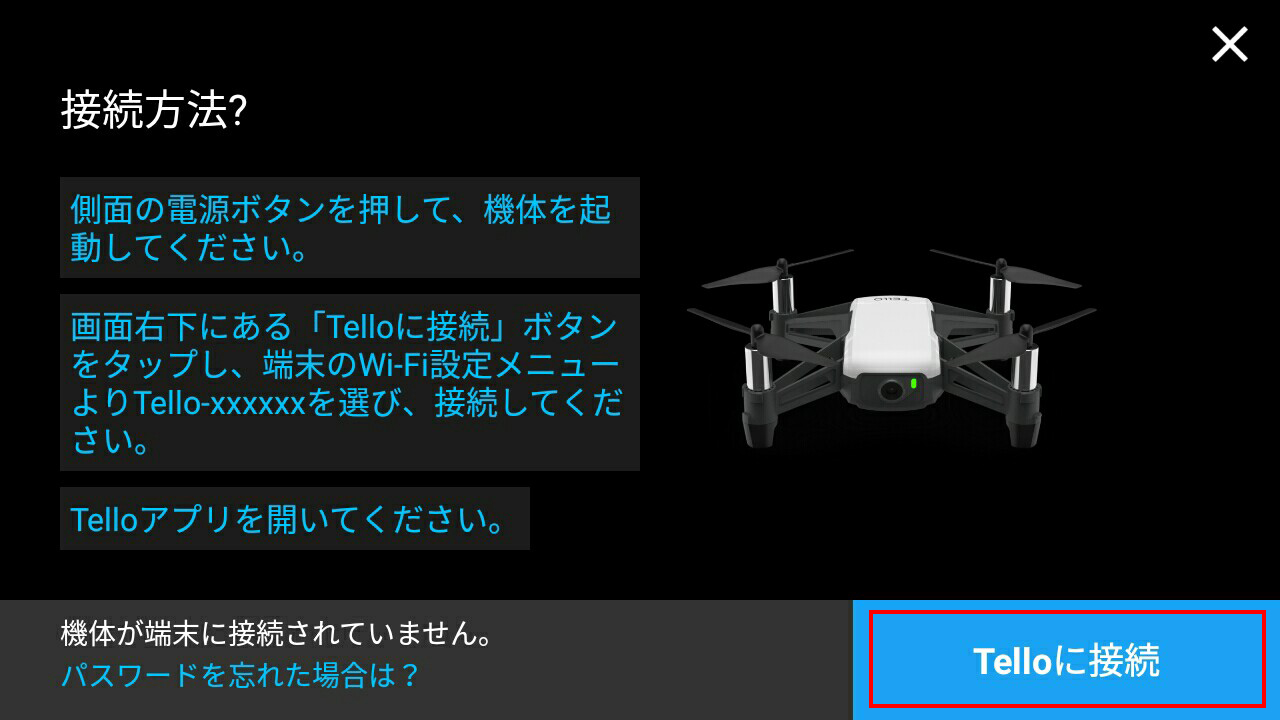
接続先のWi-Fi部分に、TELLO-機体の数字_plusが新しく表示されれると思いますので、
その「_plus」に接続して頂ければ設定完了です。
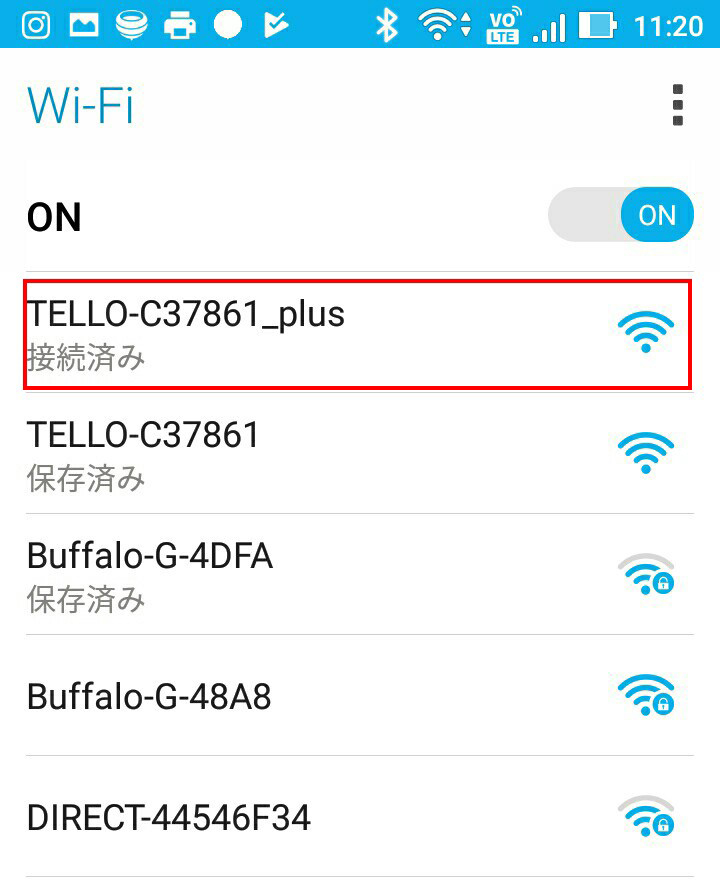
一度設定すれば「Xiaomi Mi WiFi Amplifier2」をリセットしない限り今後は自動的に「_plus」がついたWi-Fiが表示されます!!
注意点
※接続後必ず一度電源は切ってください。
※スマートフォンで他のWi-Fiに接続されている場合は切断してください。
切断しないまま飛行をした場合他のWi-Fiが影響し予期せぬ動きになる場合がございます。
Wi-fiに接続方法の動画詳細
商品紹介ページ
[clink url=”https://gregstate.com/gadget/tello-flight-mode.html”]
[clink url=”https://gregstate.com/gadget/ryze-telloqa.html”]
[clink url=”https://gregstate.com/gadget/howto-connect-tello-and-controller.html”]








